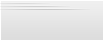- Редактор формул.
- Попередній перегляд.
- Друкування текстових документів.
1. Створення фформул
Задаємо редатор формул:
Вставка - об'єкт- Microsoft Equation 3.0

Формулу в редакторі формул можна утвории за допомогою вибору шаблонів та символів на панелі інструментів та введення чисел та змінних у відведені для цього місця. При утворенні формул розмір шрифтів, інтервали та формати автоматично регулюються.
1. Виконайте одну з наступних дій:
· Виберіть шаблон із нижнього ряду панелі інструментів і заповніть поля.
· Виберіть символ із верхнього ряду панелі інструментів.
· Уведіть потрібний текст.
2. Після утворення формули встановіть покажчик зовні вікна формули та натисніть кнопку миші для повернення в документ.
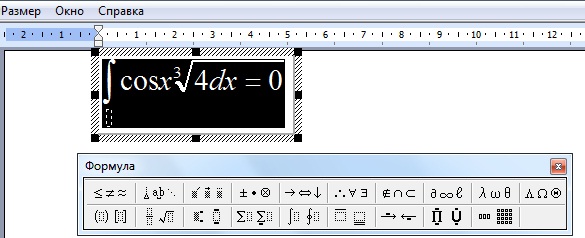
2.
Попередній перегляд документа перед
друком
Правка тексту в режимі попереднього перегляду
В режимі попереднього перегляду відкрийте
сторінку, що підлягає редагуванню. Помістіть курсор у початок тексту, який треба
змінити. Натисніть кнопку ![]() — «Увеличение». Коли покажчик змінить вигляд з лупи на
звичайний текстовий покажчик, внесіть необхідні зміни в документ.
— «Увеличение». Коли покажчик змінить вигляд з лупи на
звичайний текстовий покажчик, внесіть необхідні зміни в документ.
Зміна полів у режимі попереднього перегляду
У режимі попереднього перегляду зробіть видимими
лінійки, для чого натисніть кнопку ![]() — «Линейка». Щоб перемістити ліве або праве поле сторінки,
підведіть покажчик до границі поля на горизонтальній лінійці. Коли покажчик
змінить вигляд на двосторонню стрілку, перетягніть границю поля. Щоб перемістити
верхнє або нижнє поле сторінки, підведіть покажчик до границі поля на
вертикальній лінійці. Коли покажчик змінить вигляд на двосторонню стрілку,
перетягніть границю поля.
— «Линейка». Щоб перемістити ліве або праве поле сторінки,
підведіть покажчик до границі поля на горизонтальній лінійці. Коли покажчик
змінить вигляд на двосторонню стрілку, перетягніть границю поля. Щоб перемістити
верхнє або нижнє поле сторінки, підведіть покажчик до границі поля на
вертикальній лінійці. Коли покажчик змінить вигляд на двосторонню стрілку,
перетягніть границю поля.
Попередження переносу невеликої частини тексту на останню сторінку
Знаходячись у режимі попереднього перегляду,
натисніть кнопку ![]() — «Подгонка страниц».
— «Подгонка страниц».

3. Друк документів
Виконайте команду «Печать...» у меню «Файл», після чого з’явиться таке вікно діалогу:

Тип принтера, ім’я якого виводиться у полі «Имя:» групи «Принтер», повинний відповідати дійсності (тому принтеру, який зараз підключений до вашого комп’ютеру).
У відповідних полях задайте сторінки документа, які виводяться на друк, необхідну кількість копій та натисніть кнопку «OK».
Друк чернетки документа
Щоб виводити на друк документи з мінімальним форматуванням (чернетку документа) виконайте команду «Параметры...» у меню «Сервис» та у вкладці «Печать» встановіть прапорець «Черновой» групи «Режим».
Якщо режим фонового друку увімкнутий, двічі
натисніть значок друку ![]() в рядку стану.
в рядку стану.